Jak wysłać e-Deklarację do urzędu skarbowego?
2015-01-26 13:29
Przeczytaj także: Elektroniczne deklaracje i zeznania podatkowe w 2015 roku
Wypełnianie e-deklaracji
Po powyższych czynnościach możemy wreszcie przejść do wypełniania i wysyłania deklaracji elektronicznych. Warto tutaj dodać, że samą deklarację można wypełnić także wcześniej, niemniej bez złożonego pełnomocnictwa na formularzu UPL-1, jak też ważnego podpisu kwalifikowanego, wysłanie e-deklaracji w ten sposób podpisanej nie będzie możliwe.
Jak zatem wypełnić taką deklarację? Dostępne obecnie oprogramowanie księgowe z reguły posiada odpowiednie moduły do generowania oraz wysyłania takich deklaracji – czynności wykonywane przez użytkowników są tutaj zredukowane do niezbędnego minimum (jak chociażby zainicjowanie wygenerowania takiej deklaracji, samej wysyłki elektronicznej, wprowadzenie kodu PIN, czy akceptacja poszczególnych etapów wysyłki elektronicznej). Nie ma jednak obowiązku zaopatrywania się w nie, aby takie dokumenty sporządzać i wysyłać. Można bowiem skorzystać z bezpłatnych narzędzi udostępnionych przez Ministerstwo Finansów, którymi są formularze deklaracji elektronicznych.
Do obsługi e-deklaracji wymagany jest program Adobe Reader w możliwie najnowszej wersji (resort finansów wskazuje, że winna to być co najmniej wersja 9.0.0. lub wyższa, zalecana polska). Należy także pobrać i zainstalować wtyczkę (plugin) do obsługi wysyłki e-deklaracji (można ją znaleźć . Po tej czynności w programie Adobe Reader winien pokazać się nowy pasek narzędzi związany z e-deklaracjami. Niekiedy trzeba go włączyć ręcznie. Gdzie go szukać? W prawym górnym roku w zakładce: Rozszerzone ->E-Deklaracje.
fot. mat. prasowe
Adobe Reader - zakładka z E-Deklaracjami
Zakładka e-Deklaracji w Adobe Reader 11 nie pokazuje się automatycznie na wierzchu. Znaleźć można ją w menu "Rozszerzone" znajdującym się z prawej strony okna programu.
Po tych czynnościach nasz program Adobe Reader jest gotowy do wysyłania deklaracji w formie elektronicznej. Pozostało już tylko wypełnić samą deklarację, podpisać ją i wysłać.
Sporządzanie e-deklaracji
W celu sporządzenia e-deklaracji, w pierwszej kolejności należy pobrać odpowiedni formularz na dysk twardy komputera. Deklaracje elektroniczne znajdują się na ministerialnej stronie: . Można je także pobrać z naszego serwisu wzorów dokumentów (gdzie w nazwie formularza znajduje się informacja, czy mamy do czynienia z e-deklaracją).
Po zapisaniu deklaracji na dysku przechodzimy do jej wypełnienia. Deklaracja taka wygląda identycznie, jak formularz papierowy. Dla pól interaktywnych formularzy deklaracji i podań, a wypełnianych przez podatnika, opracowane zostały stosowne komunikaty oraz krótkie opisy w postaci wyświetlanych podpowiedzi - co jest przydatne przy sporządzaniu formularza. Wyłapywane też są niektóre błędy. Również część obliczeń wykonywanych jest automatycznie.
Po tej czynności pozostaje już tylko podpisanie i wysłanie elektronicznej deklaracji.
W tym celu w nowo dodanym pasku w programie Adobe Reader, a dotyczącym deklaracji elektronicznych, należy kliknąć przycisk „Podpisz i wyślij”. Czynność ta zainicjuje uruchomienie kreatora e-Deklaracji, w ramach którego możemy podpisać pobrany z wypełnionego formularza dokument XML, a następnie wysłać go do systemu e-Deklaracje.
Kreator jest intuicyjny i prowadzi krok po kroku przez poszczególne etapy takiej wysyłki (użytkownik przy tym wybiera tutaj, czy daną deklarację opatrzyć e-podpisem, czy też danymi autoryzującymi, a opisanymi wyżej – oczywiście jeżeli istnieje taka możliwość). Korzystając z e-podpisu konieczne będzie podanie kodu PIN użytej karty kryptograficznej i zatwierdzenie go przez naciśnięcie przycisku „Ok”. W przypadku danych autoryzujących system spyta się o wartość przychodu wykazanego w odpowiednim PIT rocznym.
fot. mat. prasowe
E-deklaracja z podpisem elektronicznym
Złożenie na e-deklaracji podpisu kwalifikowanego wymaga od użytkownika podania numeru PIN.
fot. mat. prasowe
Podpisanie deklaracji danymi autoryzującymi
Podpisując deklarację swoimi danymi system automatycznie wypełnia większość pól. Użytkownik musi jedynie wskazać kwotę przychodu wykazanego w odpowiednim PIT. Jeżeli ten nie wystąpił, należy wpisać 0.
UPO, czyli sprawdzanie statusu przetwarzania
Po udanym wysłaniu danych w formacie XML z wypełnionej deklaracji (podania), przypisany im zostaje unikalny numer referencyjny na podstawie którego możemy sprawdzić status wysłanego dokumentu. Należy bowiem pamiętać, że wysłanie dokumentu nie jest równoznaczne z jego złożeniem.
Po wysłaniu dokumentu pojawi się okno zawierające informację „Numer referencyjny wysłanego dokumentu” oraz „Skrót wysłanego dokumentu”. Dane te można zapisać do pliku tekstowego używając przycisku „Zapisz numer referencyjny i skrót wysłanego dokumentu do pliku tekstowego”.
fot. mat. prasowe
Numer referencyjny dokumentu
Wysłany dokument otrzymuje numer referencyjny, który jest niezbędny w celu późniejszego sprawdzenia, czy wysłany dokument został przyjęty (status 200). Numer ten można zapisać na dysku komputera.
Jeżeli weryfikacja przebiegnie pozytywnie (status „200” z komunikatem: „Przetwarzanie dokumentu zakończone poprawnie, pobierz UPO”), możemy pobrać i wydrukować bądź też zapisać na dysku komputera Urzędowe Poświadczenie odbioru (UPO) świadczące o poprawnym złożeniu deklaracji.
fot. mat. prasowe
Błędy przy wysłaniu e-deklaracji
W przypadku błędów na etapie wysyłania dokumentów system o nich automatycznie powiadomi użytkownika stosownym komunikatem.
Pozytywna weryfikacja danych w systemie e-Deklaracje spowoduje jednocześnie, iż aktywny stanie się przycisk „Pobierz urzędowe poświadczenie odbioru (UPO)”, który umożliwi pobranie tego dokumentu (zostanie otwarte nowe okno przeglądarki internetowej z wpisanym w formularzu numerem referencyjnym dokumentu).
fot. mat. prasowe
Urzędowe Potwierdzenie Odbioru
Dopiero uzyskanie Urzędowego Potwierdzenia Odbioru jest równoznaczne ze złożeniem organom podatkowym e-deklaracji. Złożeniem deklaracji nie jest natomiast jedynie jej wysłanie i otrzymanie numeru referencyjnego.
Jeżeli dokument będzie w trakcie przetwarzania, aktywny będzie przycisk „Sprawdź ponownie”.
Podatnicy dokonujący podpisywania e-deklaracji na podstawie danych autoryzujących mogą korzystać nie z e-deklaracji, a udostępnionej przez resort finansów aplikacji .
![Złóż zeznanie podatkowe w galerii handlowej [© pressmaster - Fotolia.com] Złóż zeznanie podatkowe w galerii handlowej](https://s3.egospodarka.pl/grafika2/e-deklaracje/Zloz-zeznanie-podatkowe-w-galerii-handlowej-152967-150x100crop.jpg) Złóż zeznanie podatkowe w galerii handlowej
Złóż zeznanie podatkowe w galerii handlowej
1 2
oprac. : Krzysztof Skrzypek / eGospodarka.pl

Przeczytaj także
Skomentuj artykuł Opcja dostępna dla zalogowanych użytkowników - ZALOGUJ SIĘ / ZAREJESTRUJ SIĘ
Komentarze (0)
Najnowsze w dziale Podatki
-
![Kiedy prezent ślubny trzeba zgłosić do skarbówki? Przepisy i limity [© wygenerowane przez AI] Kiedy prezent ślubny trzeba zgłosić do skarbówki? Przepisy i limity]()
Kiedy prezent ślubny trzeba zgłosić do skarbówki? Przepisy i limity
-
![Kontrola podatkowa 5 lat wstecz. Podatnik wygrał sprawę o 84 tys. zł, bo urzędnicy nie dotrzymali terminów [© wygenerowane przez AI] Kontrola podatkowa 5 lat wstecz. Podatnik wygrał sprawę o 84 tys. zł, bo urzędnicy nie dotrzymali terminów]()
Kontrola podatkowa 5 lat wstecz. Podatnik wygrał sprawę o 84 tys. zł, bo urzędnicy nie dotrzymali terminów
-
![Kontrola podatkowa. Co każdy przedsiębiorca powinien wiedzieć? [© wygenerowane przez AI] Kontrola podatkowa. Co każdy przedsiębiorca powinien wiedzieć?]()
Kontrola podatkowa. Co każdy przedsiębiorca powinien wiedzieć?
-
![Funkcja dodawania załączników w KSeF miała być dla wszystkich. W praktyce skorzystają nieliczni [© wygenerowane przez AI] Funkcja dodawania załączników w KSeF miała być dla wszystkich. W praktyce skorzystają nieliczni]()
Funkcja dodawania załączników w KSeF miała być dla wszystkich. W praktyce skorzystają nieliczni


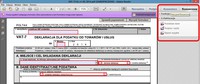








![ePUAP nie dla e-deklaracji wysyłanych do urzędu skarbowego [© Antonioguillem - Fotolia.com] ePUAP nie dla e-deklaracji wysyłanych do urzędu skarbowego](https://s3.egospodarka.pl/grafika2/e-deklaracje/ePUAP-nie-dla-e-deklaracji-wysylanych-do-urzedu-skarbowego-150257-150x100crop.jpg)
![E-podatki czyli deklaracje elektroniczne dla początkujących [© zbg2 - Fotolia.com] E-podatki czyli deklaracje elektroniczne dla początkujących](https://s3.egospodarka.pl/grafika2/e-deklaracje/E-podatki-czyli-deklaracje-elektroniczne-dla-poczatkujacych-175980-150x100crop.jpg)
![Rozliczenia roczne 2015: akcja „Szybki PIT” potrwa do maja [© psphotography - Fotolia.com] Rozliczenia roczne 2015: akcja „Szybki PIT” potrwa do maja](https://s3.egospodarka.pl/grafika2/e-deklaracje/Rozliczenia-roczne-2015-akcja-Szybki-PIT-potrwa-do-maja-171861-150x100crop.jpg)
![E-deklaracje: ważne urzędowe potwierdzenie odbioru (UPO) [© Picture-Factory - Fotolia.com] E-deklaracje: ważne urzędowe potwierdzenie odbioru (UPO)](https://s3.egospodarka.pl/grafika2/e-deklaracje/E-deklaracje-wazne-urzedowe-potwierdzenie-odbioru-UPO-166811-150x100crop.jpg)
![Administracja podatkowa wyposażona w centra obsługi podatnika [© alexsokolov - Fotolia.com] Administracja podatkowa wyposażona w centra obsługi podatnika](https://s3.egospodarka.pl/grafika2/e-deklaracje/Administracja-podatkowa-wyposazona-w-centra-obslugi-podatnika-163600-150x100crop.jpg)
![Sprawy podatkowe i ZUS przedsiębiorca załatwi w dowolnym urzędzie skarbowym [© Wrangler - Fotolia.com] Sprawy podatkowe i ZUS przedsiębiorca załatwi w dowolnym urzędzie skarbowym](https://s3.egospodarka.pl/grafika2/e-deklaracje/Sprawy-podatkowe-i-ZUS-przedsiebiorca-zalatwi-w-dowolnym-urzedzie-skarbowym-162493-150x100crop.jpg)
![Kolejne e-deklaracje bez kwalifikowanego podpisu elektronicznego? [© Onidji - Fotolia.com] Kolejne e-deklaracje bez kwalifikowanego podpisu elektronicznego?](https://s3.egospodarka.pl/grafika2/e-deklaracje/Kolejne-e-deklaracje-bez-kwalifikowanego-podpisu-elektronicznego-161373-150x100crop.jpg)
![Administracja podatkowa frontem do nowych firm [© Pio Si - Fotolia.com] Administracja podatkowa frontem do nowych firm](https://s3.egospodarka.pl/grafika2/e-deklaracje/Administracja-podatkowa-frontem-do-nowych-firm-158133-150x100crop.jpg)
![Popularne rozliczenie zeznania podatkowego przez Internet [© Syda Productions - Fotolia.com] Popularne rozliczenie zeznania podatkowego przez Internet](https://s3.egospodarka.pl/grafika2/e-deklaracje/Popularne-rozliczenie-zeznania-podatkowego-przez-Internet-155714-150x100crop.jpg)
![Przekazanie sieci wodociągowo-kanalizacyjnej w podatku dochodowym [© moonrise - Fotolia.com] Przekazanie sieci wodociągowo-kanalizacyjnej w podatku dochodowym](https://s3.egospodarka.pl/grafika2/siec-wodociagowa/Przekazanie-sieci-wodociagowo-kanalizacyjnej-w-podatku-dochodowym-150094-150x100crop.jpg)
![Rozliczenie podatku VAT od wynajmu mieszkania [© Photocreo Bednarek - Fotolia.com] Rozliczenie podatku VAT od wynajmu mieszkania](https://s3.egospodarka.pl/grafika2/wynajem/Rozliczenie-podatku-VAT-od-wynajmu-mieszkania-150260-150x100crop.jpg)
![Kiedy prezent ślubny trzeba zgłosić do skarbówki? Przepisy i limity [© wygenerowane przez AI] Kiedy prezent ślubny trzeba zgłosić do skarbówki? Przepisy i limity](https://s3.egospodarka.pl/grafika2/prezenty/Kiedy-prezent-slubny-trzeba-zglosic-do-skarbowki-Przepisy-i-limity-267472-150x100crop.png)
![Kontrola podatkowa 5 lat wstecz. Podatnik wygrał sprawę o 84 tys. zł, bo urzędnicy nie dotrzymali terminów [© wygenerowane przez AI] Kontrola podatkowa 5 lat wstecz. Podatnik wygrał sprawę o 84 tys. zł, bo urzędnicy nie dotrzymali terminów](https://s3.egospodarka.pl/grafika2/kontrola-podatkowa/Kontrola-podatkowa-5-lat-wstecz-Podatnik-wygral-sprawe-o-84-tys-zl-bo-urzednicy-nie-dotrzymali-terminow-267406-150x100crop.png)
![Kontrola podatkowa. Co każdy przedsiębiorca powinien wiedzieć? [© wygenerowane przez AI] Kontrola podatkowa. Co każdy przedsiębiorca powinien wiedzieć?](https://s3.egospodarka.pl/grafika2/kontrola-podatkowa/Kontrola-podatkowa-Co-kazdy-przedsiebiorca-powinien-wiedziec-267403-150x100crop.png)
![Funkcja dodawania załączników w KSeF miała być dla wszystkich. W praktyce skorzystają nieliczni [© wygenerowane przez AI] Funkcja dodawania załączników w KSeF miała być dla wszystkich. W praktyce skorzystają nieliczni](https://s3.egospodarka.pl/grafika2/KSeF/Funkcja-dodawania-zalacznikow-w-KSeF-miala-byc-dla-wszystkich-W-praktyce-skorzystaja-nieliczni-267379-150x100crop.png)
![Artykuł sponsorowany vs natywny. 8 różnic, które wpływają na skuteczność publikacji [© DDRockstar - Fotolia.com] Artykuł sponsorowany vs natywny. 8 różnic, które wpływają na skuteczność publikacji](https://s3.egospodarka.pl/grafika2/content-marketing/Artykul-sponsorowany-vs-natywny-8-roznic-ktore-wplywaja-na-skutecznosc-publikacji-222399-150x100crop.jpg)
![Ranking kont firmowych - w jakim banku założysz najlepsze konto firmowe w 2025 r. [© DigitalMarketingAgency - pixabay.com] Ranking kont firmowych - w jakim banku założysz najlepsze konto firmowe w 2025 r.](https://s3.egospodarka.pl/grafika2/konto-firmowe/Ranking-kont-firmowych-w-jakim-banku-zalozysz-najlepsze-konto-firmowe-w-2025-r-266886-150x100crop.jpg)
![Porównanie i ocena wyników mailingu - czy tylko wskaźniki są ważne? [© lichtmeister - fotolia.com] Porównanie i ocena wyników mailingu - czy tylko wskaźniki są ważne?](https://s3.egospodarka.pl/grafika2/mailing/Porownanie-i-ocena-wynikow-mailingu-czy-tylko-wskazniki-sa-wazne-220933-150x100crop.jpg)
![Ile wyniosą składki Mały ZUS i Duży ZUS w 2024 roku? [© Sergey Nivens - Fotolia.com] Ile wyniosą składki Mały ZUS i Duży ZUS w 2024 roku?](https://s3.egospodarka.pl/grafika2/maly-ZUS/Ile-wyniosa-skladki-Maly-ZUS-i-Duzy-ZUS-w-2024-roku-257052-150x100crop.jpg)
![Samochodem po Europie i Polsce - 10 inspirujących miejsc na nietuzinkowe wakacje [© wygenerowane przez AI] Samochodem po Europie i Polsce - 10 inspirujących miejsc na nietuzinkowe wakacje [© wygenerowane przez AI]](https://s3.egospodarka.pl/grafika2/wakacje-samochodem/Samochodem-po-Europie-i-Polsce-10-inspirujacych-miejsc-na-nietuzinkowe-wakacje-267684-50x33crop.png) Samochodem po Europie i Polsce - 10 inspirujących miejsc na nietuzinkowe wakacje
Samochodem po Europie i Polsce - 10 inspirujących miejsc na nietuzinkowe wakacje




![Poradnik PIT-39: Rozliczamy dochód ze sprzedaży mieszkania [© serq - Fotolia.com] Poradnik PIT-39: Rozliczamy dochód ze sprzedaży mieszkania](https://s3.egospodarka.pl/grafika2/PIT-39/Poradnik-PIT-39-Rozliczamy-dochod-ze-sprzedazy-mieszkania-217458-150x100crop.jpg)
![Poradnik PIT-36 i PIT/ZG: dochody z Niemiec - wyłączenie z progresją [© Leszek Czerwonka - Fotolia.com] Poradnik PIT-36 i PIT/ZG: dochody z Niemiec - wyłączenie z progresją](https://s3.egospodarka.pl/grafika2/PIT-36/Poradnik-PIT-36-i-PIT-ZG-dochody-z-Niemiec-wylaczenie-z-progresja-172055-150x100crop.jpg)
![Poradnik PIT-36 i PIT/ZG dla dochodów z Holandii z ulgą abolicyjną [© shutterfil77 - Fotolia.com] Poradnik PIT-36 i PIT/ZG dla dochodów z Holandii z ulgą abolicyjną](https://s3.egospodarka.pl/grafika2/PIT-36/Poradnik-PIT-36-i-PIT-ZG-dla-dochodow-z-Holandii-z-ulga-abolicyjna-171703-150x100crop.jpg)
![Nota korygująca i faktura korygująca - kto i kiedy wystawia. Co powinna zawierać? [© olly - fotolia.com] Nota korygująca i faktura korygująca - kto i kiedy wystawia. Co powinna zawierać?](https://s3.egospodarka.pl/grafika2/faktura-VAT/Nota-korygujaca-i-faktura-korygujaca-kto-i-kiedy-wystawia-Co-powinna-zawierac-243633-150x100crop.jpg)

![Nieruchomości komercyjne: logistyka błyszczy, biura odbijają [© Freepik] Nieruchomości komercyjne: logistyka błyszczy, biura odbijają](https://s3.egospodarka.pl/grafika2/inwestowanie-w-nieruchomosci/Nieruchomosci-komercyjne-logistyka-blyszczy-biura-odbijaja-267721-150x100crop.jpg)
![Za co Polacy kochają kolej? Nowy raport ujawnia rekordy i zwyczaje pasażerów [© Freepik] Za co Polacy kochają kolej? Nowy raport ujawnia rekordy i zwyczaje pasażerów](https://s3.egospodarka.pl/grafika2/podroze/Za-co-Polacy-kochaja-kolej-Nowy-raport-ujawnia-rekordy-i-zwyczaje-pasazerow-267722-150x100crop.jpg)
![Nowa era AI: Grok 4.0 wyprzedza GPT-4o i Claude Opus 4 w kluczowych testach [© wygenerowane przez AI] Nowa era AI: Grok 4.0 wyprzedza GPT-4o i Claude Opus 4 w kluczowych testach](https://s3.egospodarka.pl/grafika2/Grok/Nowa-era-AI-Grok-4-0-wyprzedza-GPT-4o-i-Claude-Opus-4-w-kluczowych-testach-267717-150x100crop.png)
![Czy w dużych firmach naprawdę zarabia się więcej? Analiza raportu płacowego wiosna/lato 2025 [© wygenerowane przez AI] Czy w dużych firmach naprawdę zarabia się więcej? Analiza raportu płacowego wiosna/lato 2025](https://s3.egospodarka.pl/grafika2/wynagrodzenia/Czy-w-duzych-firmach-naprawde-zarabia-sie-wiecej-Analiza-raportu-placowego-wiosna-lato-2025-267715-150x100crop.png)
![T-Mobile rozdaje darmowy pakiet 5 GB na wakacje w UE - sprawdź, jak skorzystać [© wygenerowane przez AI] T-Mobile rozdaje darmowy pakiet 5 GB na wakacje w UE - sprawdź, jak skorzystać](https://s3.egospodarka.pl/grafika2/pakiety-T-mobile/T-Mobile-rozdaje-darmowy-pakiet-5-GB-na-wakacje-w-UE-sprawdz-jak-skorzystac-267711-150x100crop.png)

![Google rewolucjonizuje AdSense i Keyword Planner: lepsza monetyzacja stron i ultra-lokalne prognozy [© wygenerowane przez AI] Google rewolucjonizuje AdSense i Keyword Planner: lepsza monetyzacja stron i ultra-lokalne prognozy](https://s3.egospodarka.pl/grafika2/Google-Ads/Google-rewolucjonizuje-AdSense-i-Keyword-Planner-lepsza-monetyzacja-stron-i-ultra-lokalne-prognozy-267703-150x100crop.png)